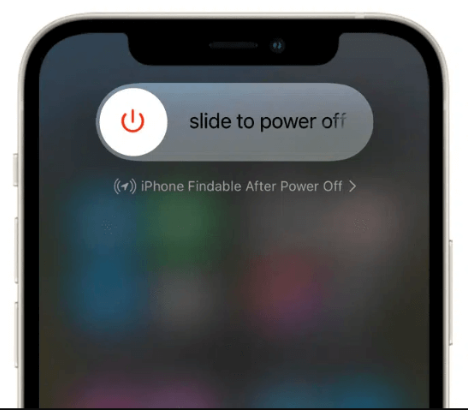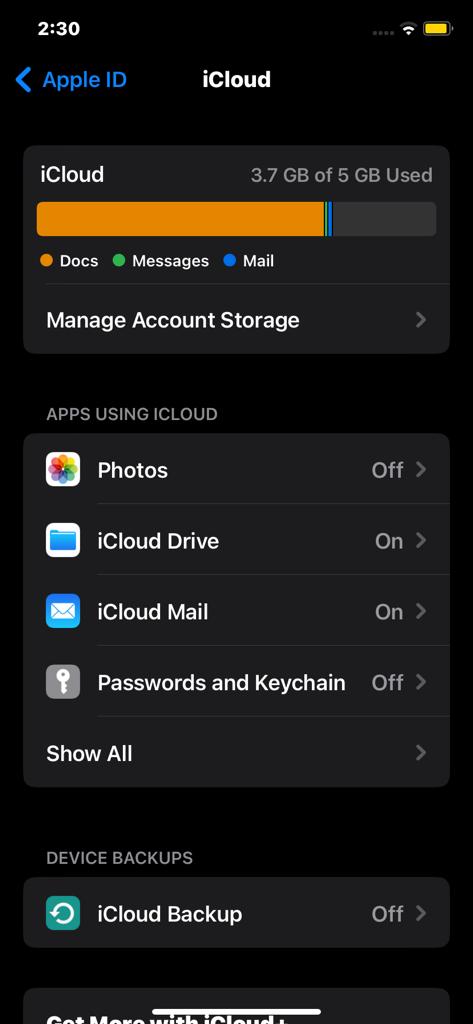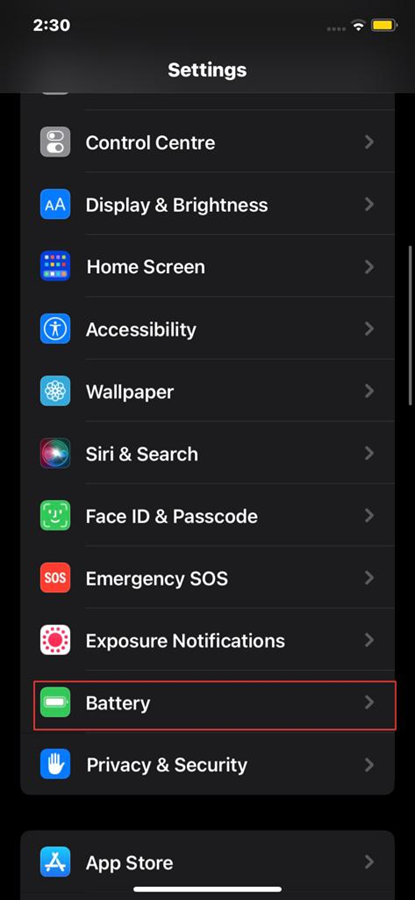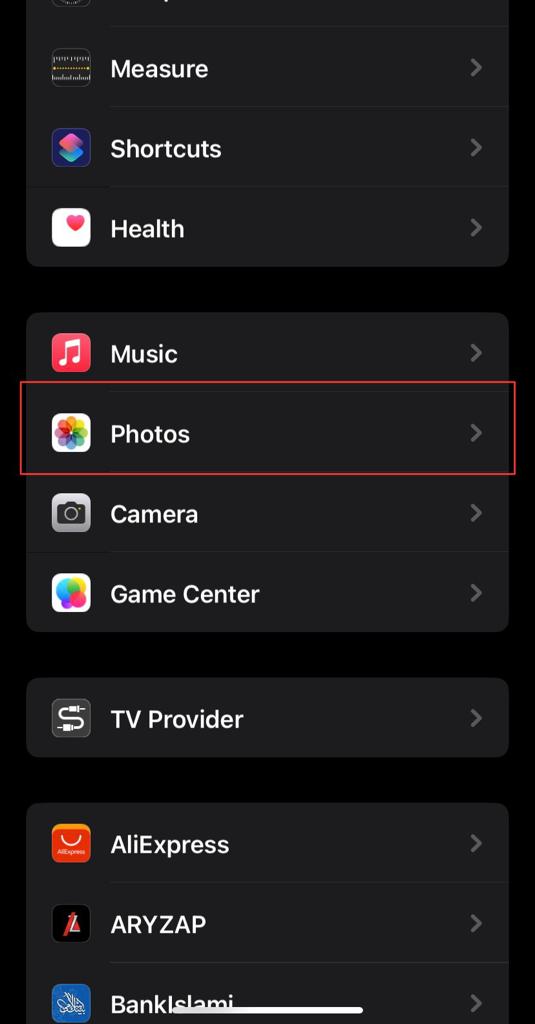Zusammenfassung:
Die Unfähigkeit, Fotos auf dem iPhone zu teilen, kann frustrierend sein. Dieser Leitfaden bietet maßgeschneiderte Lösungen zur Fehlerbehebung und Lösung dieses häufigen Problems, damit Sie Ihre wertvollen Erinnerungen wieder problemlos teilen können. Tauchen Sie ein und überwinden Sie die Hürde, Fotos auf dem iPhone nicht teilen zu können.
- Hauptinhalt:
- Höhepunkte
-
Warum kann ich mit meinem iPhone keine Fotos senden oder freigeben?
-
iPhone kann Fotos nicht freigeben
- 1. Starten Sie Ihr iPhone neu
- 2. Überprüfen Sie die Internetverbindung
- 3. Abmelden und bei iCloud-Konto anmelden
- 4. Aktivieren Sie die iCloud-Fotomediathek erneut
- 5. Schalten Sie den Energiesparmodus aus
- 6. Deaktivieren Sie die Funktion "iPhone-Speicher optimieren
-
Der beste Weg, Fotos auf dem iPhone mit EaseUS MobiMover zu teilen
- Schlussfolgerung
- FAQs zu Fotos können auf dem iPhone nicht freigegeben werden
- 1. Wie aktiviere ich die Fotofreigabe auf meinem iPhone?
- 2. Wie kann ich Fotos und Videos in einem freigegebenen Album löschen?
- 3. Wie kann ich Fotos vom iPhone auf den Computer übertragen?
Höhepunkte
- Einige der häufigsten Gründe sind Internetprobleme, Speicherplatzmangel, veraltete iOS-Versionen und Probleme bei der iCloud-Synchronisierung.
- Um zu beheben, dass Fotos auf dem iPhone nicht geteilt werden können, starten Sie Ihr iPhone neu, überprüfen Sie die Internetverbindung und den iCloud-Account, aktivieren Sie das iCloud-Fotobibliothek erneut und deaktivieren Sie den Energiesparmodus.
- Verwenden Sie ein zuverlässiges iPhone-Datenübertragungsprogramm, um Fotos nahtlos zwischen Ihren Geräten zu übertragen.
Sind Sie jemals auf das Problem gestoßen, dass Sie keine Fotos auf Ihrem iPhone teilen können, wenn Sie versuchen, einige Bilder von Momenten an Ihre Freunde oder Familie zu senden? Wenn ja, sind Sie hier richtig, um einige Methoden zu lernen, die Ihnen helfen, dieses frustrierende Problem zu lösen. Schon bald können Sie Ihren Lieben von den Momenten erzählen, die Sie am meisten lieben. Bleiben Sie also bei uns, und lassen Sie uns loslegen!
Warum kann ich mit meinem iPhone keine Fotos senden oder freigeben?
Nachdem wir Ihnen einen kurzen Überblick über das Thema gegeben haben, wollen wir untersuchen, warum Sie keine iPhone-Bilder mit anderen teilen können. Wenn Sie diese Probleme lösen können, sind Sie der Lösung dieses Problems schon viel näher gekommen und können Bilder von Ihrem iPhone problemlos mit anderen teilen. Hier sind einige der Hauptgründe, warum Sie mit dieser Herausforderung konfrontiert sein könnten:
-
Probleme mit der Netzwerkverbindung: Bei einer wackeligen oder langsamen iPhone-Netzwerkverbindung können Sie möglicherweise keine iPhone-Bilder mit anderen teilen. Vergewissern Sie sich daher, dass Ihre mobile Daten- oder Wi-Fi-Verbindung stabil ist.
-
Veraltete iOS-Version: Wenn Sie eine veraltete iOS-Version verwenden, kann es zu Kompatibilitätsproblemen kommen, die sich auf die Foto-Sharing-Funktionalität auswirken. Halten Sie also Ihr iPhone mit der neuesten iOS-Version auf dem neuesten Stand.
-
Speicherplatzbeschränkungen: Ein weiterer häufiger Grund, warum Sie keine iPhone-Fotos freigeben können, ist, dass der Speicherplatz auf Ihrem Gerät knapp wird. Dies wirkt sich negativ auf verschiedene Funktionen Ihres iPhones aus. Verwalten Sie daher stets den Speicher Ihres Geräts, um Speicherplatz freizugeben.
-
App-spezifische Probleme: Probleme innerhalb der Foto-Sharing-App selbst können zu dem Problem beitragen. Möglicherweise sind Updates oder eine Fehlerbehebung innerhalb der App erforderlich.
-
Bedenken hinsichtlich der iCloud-Synchronisierung: Probleme mit der iCloud-Synchronisierung können den Freigabeprozess behindern. Überprüfen Sie Ihre iCloud-Einstellungen und stellen Sie sicher, dass sie für die Fotofreigabe richtig konfiguriert sind.
iPhone kann Fotos nicht freigeben
Mit unseren Verdächtigen jetzt in der offenen, lassen Sie uns eintauchen und beheben Sie die Unable to Share Photos auf dem iPhone Problem, indem Sie die folgenden Methoden zur Fehlersuche und zu lösen:
1. Starten Sie Ihr iPhone neu
Schritt 1. Halten Sie die Einschalttaste gedrückt, bis der Schieberegler zum Ausschalten erscheint.
![zum Ausschalten schieben]()
Schritt 2. Schieben Sie die Taste, um Ihr Gerät auszuschalten.
Schritt 3. Halten Sie die Einschalttaste erneut gedrückt, bis das Apple-Logo erscheint, wenn das Gerät ausgeschaltet ist.
📖Auch lesen:
2. Überprüfen Sie die Internetverbindung
Schritt 1. Öffnen Sie die App "Einstellungen" auf Ihrem iPhone.
Schritt 2. Tippen Sie auf "Wi-Fi" oder "Cellular", je nach Ihrer aktuellen Netzwerkverbindung.
![W-LAN anzapfen]()
Schritt 3. Stellen Sie sicher, dass Sie mit einem stabilen Netzwerk verbunden sind. Verbinden Sie sich bei Bedarf erneut oder wechseln Sie zu einem anderen Netzwerk.
3. Abmelden und bei iCloud-Konto anmelden
Schritt 1. Öffnen Sie die App "Einstellungen" auf Ihrem iPhone.
Schritt 2. Tippen Sie oben auf dem Bildschirm auf Ihre Apple ID.
Schritt 3. Scrollen Sie nach unten und wählen Sie "Abmelden". Melden Sie sich dann wieder mit Ihrer Apple ID und Ihrem Passwort an.
![von der Apple-ID abmelden]()
Wenn Sie sich nicht von Apple ID abmelden können, lesen Sie bitte die entsprechenden Artikel.
4. Aktivieren Sie die iCloud-Fotomediathek erneut
Schritt 1. Starten Sie die App "Einstellungen" auf Ihrem iPhone.
Schritt 2. Tippen Sie auf Ihre Apple ID und wählen Sie "iCloud".
![icloud einschalten]()
Schritt 3. Schalten Sie den Schalter neben "Fotos" um, um die iCloud-Fotomediathek zu aktivieren.
5. Schalten Sie den Energiesparmodus aus
Schritt 1. Öffnen Sie die App "Einstellungen" auf Ihrem iPhone.
Schritt 2. Suchen Sie nach "Batterie" und tippen Sie darauf.
![Batterie auf dem iPhone einrichten]()
Schritt 3. Wenn der Energiesparmodus aktiviert ist, schalten Sie ihn mit dem Schalter aus.
6. Deaktivieren Sie die Funktion "iPhone-Speicher optimieren
Schritt 1. Gehen Sie auf Ihrem iPhone zu den Einstellungen.
Schritt 2. Tippen Sie auf "Fotos".
![Fotos auf dem iPhone Einstellungen]()
Schritt 3. Deaktivieren Sie unter dem Abschnitt "Fotos" die Option "iPhone-Speicher optimieren".
Der beste Weg, Fotos auf dem iPhone mit EaseUS MobiMover zu teilen
Auch wenn die Behebung von Problemen wichtig ist, ist es manchmal besser, zuverlässige Alternativen für eine nahtlose Freigabe von Fotos zu finden. Aber wie können Sie das bewerkstelligen? Wir empfehlen die Verwendung von EaseUS MobiMover, da es sich um eine brillante Software handelt, die den Fototransferprozess vereinfacht. Es ist nicht nur die Möglichkeit, Fotos zwischen iPhones zu übertragen, die sich geändert hat, denn die Lösung zum Übertragen und Verwalten von iPhone-Daten ist nun da.
Hier ist, was es kann helfen, Fotos zu übertragen:
-
Fotoübertragung mit einem Klick: Mit MobiMover können Sie Ihre Fotos mit einem einzigen Klick von iPhone zu iPhone übertragen.
-
Geräteübergreifende Kompatibilität: Wie Sie es von einer Lösung erwarten, mit der Sie Fotos zwischen Ihrem iPhone und Ihrem Computer übertragen können, spielt MobiMover auch beim Austausch von Fotos zwischen iPhones gut mit. Ein kurzes Beispiel soll dies verdeutlichen. Sie können auch Fotos von Android auf das iPhone oder umgekehrt übertragen.
-
Massenübertragung von Fotos: Mit dieser Funktion können Sie mehrere Fotos zusammen übertragen. Ideal für alle, die eine große Fotosammlung haben.
-
Benutzerfreundliches Interface: MobiMover hat ein intuitives Design, das die Navigation erleichtert und eine hervorragende Option für diejenigen ist, die sich mit der Technik auskennen.
Darüber hinaus funktioniert EaseUS MobiMover gut bei der Sicherung Ihres iPhone und der Verwaltung von iPhone-Daten. Sind Sie bereit, den Komfort der mühelosen Übertragung von Fotos zu erleben? Laden Sie MobiMover herunter und verbessern Sie Ihr Foto-Sharing-Spiel.
Schritt 1. Schließen Sie beide iPhones an den Computer an und starten Sie EaseUS MobiMover. Klicken Sie dann auf "Telefon zu Telefon", überprüfen Sie die Übertragungsrichtung und klicken Sie auf "Weiter", um fortzufahren.
Schritt 2. Wählen Sie eine Kategorie oder mehrere Kategorien, die Sie kopieren möchten, und klicken Sie auf "Übertragen".
Schritt 3. Warten Sie, bis das Tool die ausgewählten Dateien von einem iPhone auf ein anderes übertragen hat. Wenn der Prozess abgeschlossen ist, gehen Sie zu den entsprechenden Apps, um die neu hinzugefügten Dateien zu überprüfen.
Schlussfolgerung
Zusammenfassend lässt sich sagen, dass das Problem"Fotos können nicht auf dem iPhone geteilt werden" nur mit einer Mischung aus Fehlerbehebung und intelligenten Alternativen gelöst werden kann. Wir haben häufige Probleme untersucht, Schritt-für-Schritt-Lösungen angeboten und das effiziente EaseUS MobiMover für nahtloses Foto-Sharing vorgestellt. Die meisten Probleme können einfach durch die Behebung von Netzwerkproblemen, die Aktualisierung von Softwarefehlern oder die Optimierung der iOS-Einstellungen behoben werden.
Für diejenigen, die eine schnelle und effiziente Lösung suchen, ist EaseUS MobiMover ein benutzerfreundliches Tool, das eine Ein-Klick-Lösung für problemlose Fotoübertragungen zwischen iPhones bietet. Mit seiner intuitiven Benutzeroberfläche und seinen leistungsstarken Funktionen erweist sich MobiMover als wertvolles Hilfsmittel zur Vereinfachung Ihrer iPhone Fotoverwaltung. Laden Sie es noch heute herunter und verbessern Sie mühelos Ihre Foto-Sharing-Fähigkeiten.
FAQs zu Fotos können auf dem iPhone nicht freigegeben werden
Nachdem wir uns nun mit der Fehlerbehebung befasst und ein praktisches Tool für die gemeinsame Nutzung von Fotos vorgestellt haben, wollen wir uns nun einigen häufig gestellten Fragen widmen, um Ihre Erfahrungen mit der gemeinsamen Nutzung von Fotos auf dem iPhone weiter zu verbessern.
1. Wie aktiviere ich die Fotofreigabe auf meinem iPhone?
Vergewissern Sie sich, dass Ihre iCloud-Einstellungen auf Ihrem iPhone korrekt eingerichtet sind, um die gemeinsame Nutzung von Fotos zu ermöglichen. Navigieren Sie zur App "Einstellungen", tippen Sie auf Ihre Apple ID, wählen Sie "iCloud" und legen Sie dann den Schalter neben "Fotos" um, damit iCloud Fotos aktiviert wird. Ihre Bilder werden daraufhin zwischen den Geräten synchronisiert, was das Teilen erleichtert.
2. Wie kann ich Fotos und Videos in einem freigegebenen Album löschen?
Das Löschen von Fotos und Videos aus einem freigegebenen Album ist ganz einfach. Öffnen Sie das freigegebene Album, wählen Sie das Foto oder Video aus, das Sie löschen möchten, tippen Sie auf das Papierkorbsymbol und bestätigen Sie den Löschvorgang. Beachten Sie, dass diese Aktion die Medien nicht aus der Bibliothek des Teilnehmers entfernt, sondern nur aus dem freigegebenen Album.
3. Wie kann ich Fotos vom iPhone auf den Computer übertragen?
Es gibt mehrere Möglichkeiten, Bilder von Ihrem iPhone auf einen Computer zu übertragen. Eine beliebte Methode besteht darin, das iPhone über ein USB-Kabel mit dem Computer zu verbinden, die Fotos-App zu starten und die ausgewählten Bilder zu importieren. Alternativ können Sie auch das bereits erwähnte Programm EaseUS MobiMover verwenden, um den Übertragungsprozess zu beschleunigen und effektiver zu gestalten.
Teilen Sie diesen Beitrag mit Ihren Freunden, wenn Sie ihn hilfreich finden!